Tekstin peruskomennot MATLABissa
Tekstin tulostamiseen MATLABissa on kaksi päätoimintoa: disp ja fprintf . Disp-funktio näyttää muuttujan tai lausekkeen arvon, kun taas fprintf-funktio mahdollistaa tulosteen muotoilun määrittämällä tietojen leveyden ja tarkkuuden.
Disp-toiminnon käyttäminen
Disp()-funktio näyttää muuttujien arvot, mutta lisää myös uuden rivin tulosteen näyttämisen jälkeen.
Esimerkiksi:
x = 5;
disp(x)
Tämä koodi näyttää x:n arvon, joka on 5, komentoikkunassa.
fprintf-funktion käyttäminen
Jos haluamme hallita muotoilua enemmän, voimme käyttää fprintf()-funktiota.
Fprintf() antaa meille mahdollisuuden muotoilla ja tulostaa tekstiä paremmalla ja tehokkaammalla tavalla. Fprintf()-komennolla voimme määrittää tulosteen muodon ja ohjata muuttujien sijoittelua tekstissä.
Tässä on esimerkki:
x = 5;y = 10;
fprintf('X:n arvo on %d ja y:n arvo on %d\n', x, y)
Tämä koodi näyttää seuraavan tekstin komentoikkunassa:
Tekstitulosteen muotoilu MATLABissa
MATLAB tarjoaa useita vaihtoehtoja tekstitulosteen muotoiluun. Voimme määrittää kentän leveyden ja tarkkuuden, käyttää estomerkkejä ja paljon muuta.
Kentän leveyden ja tarkkuuden määrittäminen
Voimme määrittää kentän leveyden ja tulosteen tarkkuuden fprintf-funktiossa.
Esimerkiksi:
x = 5;y = 10;
fprintf('X:n arvo on %5d ja y:n arvo on %5d\n', x, y)
Tämä koodi näyttää seuraavan tekstin komentoikkunassa:
Molempien arvojen kentän leveydeksi on asetettu 5, joten jokainen arvo kestää 5 merkkiä.
Escape-merkkien käyttäminen
Voimme käyttää estomerkkejä erikoismerkkien sisällyttämiseen tekstitulokseen.
Esimerkiksi:
fprintf('Tämä on lainaus: 'Hei maailma'\n')Tämä koodi näyttää seuraavan tekstin komentoikkunassa:
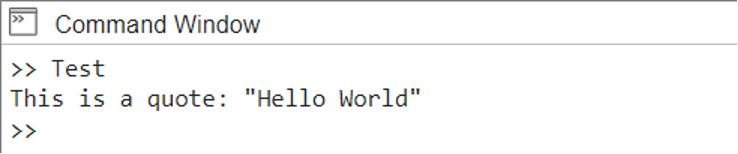
Johtopäätös
MATLAB tarjoaa useita tekniikoita tekstin tulostamiseen eri muodoissa ja asetuksissa. Käyttämällä kahta usein käytettyä MATLAB-funktiota disp() ja fprintf() voimme näyttää minkä tahansa tulostekstin komentoikkunassa. Lisäksi voimme myös muokata tulostetekstiä fprintf()-funktiolla määrittämällä tekstin leveyden ja tarkkuuden. Lue lisää siitä, kuinka voit tulostaa tekstiä MATLABissa tästä artikkelista.